آموزش PS5: راهنمای انتقال فایل ذخیره (Save) بازیها

در این قسمت از آموزش PS5 قصد داریم به سراغ انتقال و شناسایی فایلهای ذخیره بازیهای ویدیویی بپردازیم. با ما همراه باشید.
بسیاری از گیمرها که نسل هشتم کنسولها را با کنسول پلی استیشن 4 سپری کردند، همیشه نگران این بودند که آیا میتوان فایلهای ذخیره یا سیو بازیهای مختلف را به کنسول نسل نهمی شرکت سونی، یعنی پلی استیشن 5 وارد کرد و پیشرفت ارزشمند پلیرها را به کنسول جدید انتقال داد یا خیر؟ خبر خوب این که یکی از ویژگیهای کنسول پلی استیشن 5 این است که میتوان فایلهای ذخیره یا Save کنسول پلی استیشن 4 را به کنسول جدید انتقال داد
انتقال فایل ذخیره بازیها
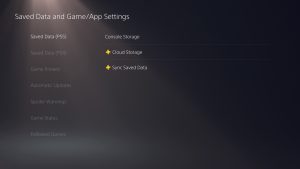
اگر میخواهید فایلهای ذخیره بازیهای پلی استیشن 4 را به پلی استیشن 5 منتقل کنید، وارد تنظیمات کلی PS5 یا Settings شوید و به بخش Saved Data and Game/App Settings بروید. در این صفحه با چند دسته مختلف مواجه میشویم. دسته Saved Data (PS5) برای بازیهای پلی استیشن 5 و Saved Data (PS4) برای بازیهای پلی استیشن 4 در نظر گرفته شده است. در هر کدام از این دستهها سه گزینه Console Storage (سیوهای موجود روی درایو داخلی کنسول)، Cloud Storage (سیوهای موجود در فضای ابری) و Sync Save Data دیده میشوند.
گزینه اول که برای تمام کاربران در دسترس قرار دارد، به شما اجازه میدهد فایلهای ذخیره بازیهای خود را روی یک فلش USB ذخیره کرده یا آنها را با استفاده از فلش به کنسول منتقل کنید. اما دو گزینه بعدی که تنها مخصوص کاربران سرویس پلی استیشن پلاس (PS Plus) است، به شما اجازه میدهند فایلهای ذخیره خود را روی فضای ابری اختصاص داده شده آپلود کرده یا روی کنسول خود دانلود نمایید.
با استفاده از این گزینهها، به راحتی میتوان سیوهای قدیمی را به کنسول جدید معرفی کرد یا سیوهای کنسول جدید را به کنسول دیگر انتقال داد. البته هنوز نمیتوانیم تأیید کنیم که فایل ذخیره تمام بازیها روی کنسول PS5 قابل انتقال و شناسایی است یا خیر اما این ویژگی تقریباً روی تمام بازیها و عناوین کار میکند.
نظر شما در مورد این آموزش PS5 چیست؟ با آموزشهای ابتدایی بیشتر از کنسول PS5 با لیون تک همراه باشید.







